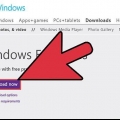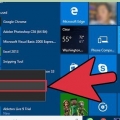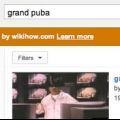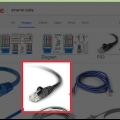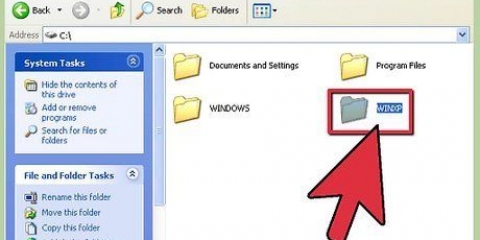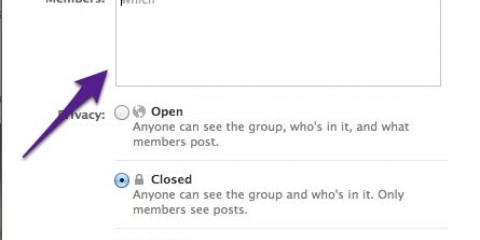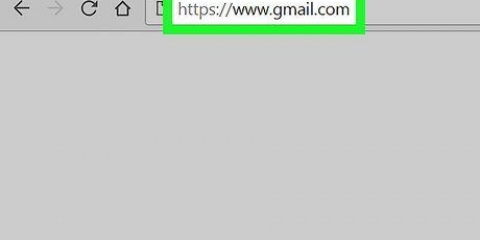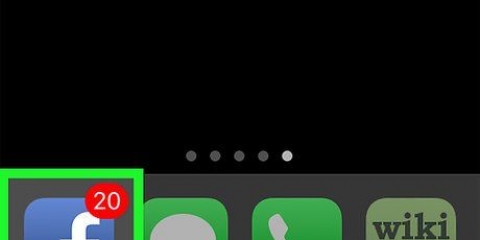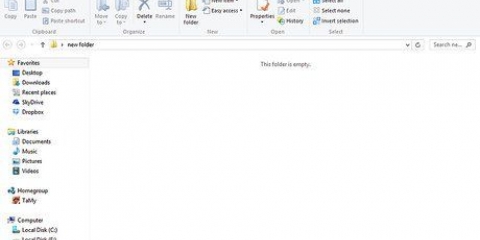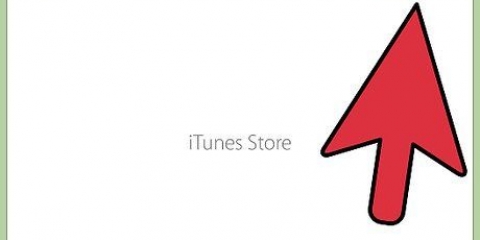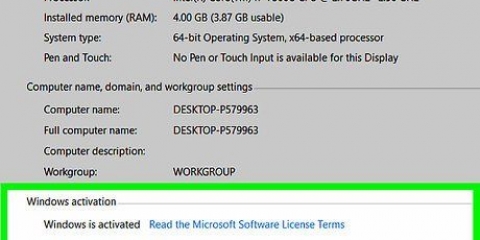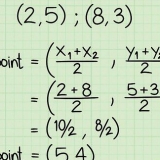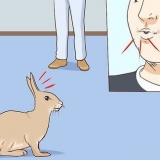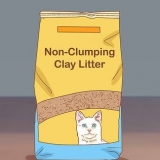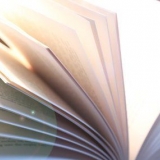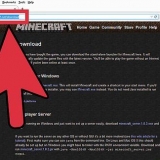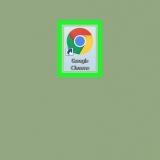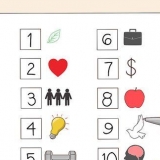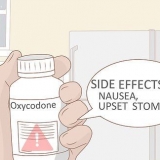Skep 'n nuwe albumkuns vir 'n mp3 in windows 7
Windows Media Player kan `n nuttige program wees om jou musiek te bestuur, selfs al gebruik jy dit nie om daarna te luister nie. Hierdie handleiding sal jou leer hoe om albumkuns vir `n MP3 in Windows 7 te verander.
Trappe
Metode1 van 2:Soek albumomslae

1. Maak seker jy is aanlyn. Om vir Windows Media Player outomaties vir albumkuns te soek, moet Windows aan die netwerk gekoppel wees. Solank jy `n webblad kan laai, behoort Windows Media Player die aanlyn databasis te kan gebruik.

2. Maak Windows Media Player oop. Windows Media Player kan gebruik word om na albumkuns in die toepassing se aanlyn databasis te soek. Dit is nuttig as jy nie aanlyn was toe jy die album geruk het nie, of as jy die album met `n ander program geruk het sonder om die omslagkuns te kry.

3. Maak die biblioteekaansig oop. As jy in `Speel nou`-modus is, klik die `Skakel na biblioteek`-opsie om jou musiekbiblioteek te bekyk.

4. Soek die album of liedjie waarvoor jy die omslag wil vind. Blaai deur die musiekbiblioteek totdat jy die album kry wat jy wil redigeer. As daar geen albumomslag beskikbaar is nie, sal daar `n musieknoot wees.

5. Regskliek op die album en kies `Vind albuminligting`. Windows Media Player sal outomaties die aanlyn databasis deursoek vir die korrekte albuminligting. Sodra dit gevind is, sal die amptelike albumomslag outomaties na jou rekenaar afgelaai word.
As Windows Media Player nie albumkuns kan vind nie, sien die volgende afdeling om dit handmatig te vind.
Metode 2 van 2: Voeg `n albumkuns handmatig by

1. Verstaan hoe albumkuns werk. Mp3-lêers ondersteun `n prent as `Album Art`. Hierdie prent dien as die albumbeeld vir elke liedjie in daardie album. As gevolg van die manier waarop MP3-lêers werk, is dit nie moontlik om verskillende beelde aan elke liedjie in `n album te gee nie.

2. Soek en laai die prent af wat jy as albumomslag wil stel. As jy die amptelike prente van die album wil gebruik, soek prente in jou gunsteling soekenjin onder die naam van die album. Regskliek op die prent en kies `Stoor` om die prent af te laai. Hoe groter die albumprent is, hoe beter is die kwaliteit daarvan in die Speel nou-venster.
As jy nie `n amptelike albumomslag kan kry nie, of albumkuns vir jou eie mengsel wil hê, kan jy ook die prent self skep. Maak `n program soos Paint of Photoshop oop en skep `n nuwe 600 x 600px-prent. Dit sal die beeld van hoë gehalte maak en sal behoorlik in Windows Media Player vertoon word.

3. Kopieer die afgelaaide lêer. Sodra jy die prent op jou rekenaar gestoor het, sal jy dit moet kopieer. Jy kan dit doen deur regs te klik op die prentlêer en `Kopieer` te kies, of deur dit te kies en te klik Ctrl+C te klik.

4. Maak Windows Media Player oop. Windows Media Player kan vinnig oopgemaak word via die Start-kieslys.

5. Soek die liedjie of album waarvan jy die beeld wil verander. Jy moet in die biblioteekaansig wees om die liedjie of album te vind wat jy wil verander. Jy kan deur alle musiek of `Albums` blaai om die regte een te vind. Jy kan nie die omslagkuns in Kunstenaar- of Genre-aansig verander nie. Let wel: Die `Plak albumkuns`-opsie sal slegs verskyn as jy eers die verlangde albumkuns gekopieer het.

6. Regskliek op die huidige albumkuns. As geen albumkuns nog vertoon word nie, sal jy `n prent van `n musieknoot sien.

7. Kies `Plak albumomslag`. Die prent wat jy na die knipbord gekopieer het, sal die nuwe omslagkuns vir daardie liedjie of album word. Dit kan `n rukkie neem om die omslagkuns op groot albums toe te pas.
Dit sal enige bestaande omslagkuns permanent verwyder, so as jy na die ou omslagkuns wil terugkeer sal jy weer vir die prentlêer moet soek en die hele proses moet herhaal.
Artikels oor die onderwerp "Skep 'n nuwe albumkuns vir 'n mp3 in windows 7"
Оцените, пожалуйста статью
Gewilde